Alisin ang PDF Password: 4 na Hakbang (may mga Larawan)

Ang PDF password ay isang panukalang panseguridad na maaaring gamitin upang paghigpitan ang pag-access sa isang PDF na dokumento.
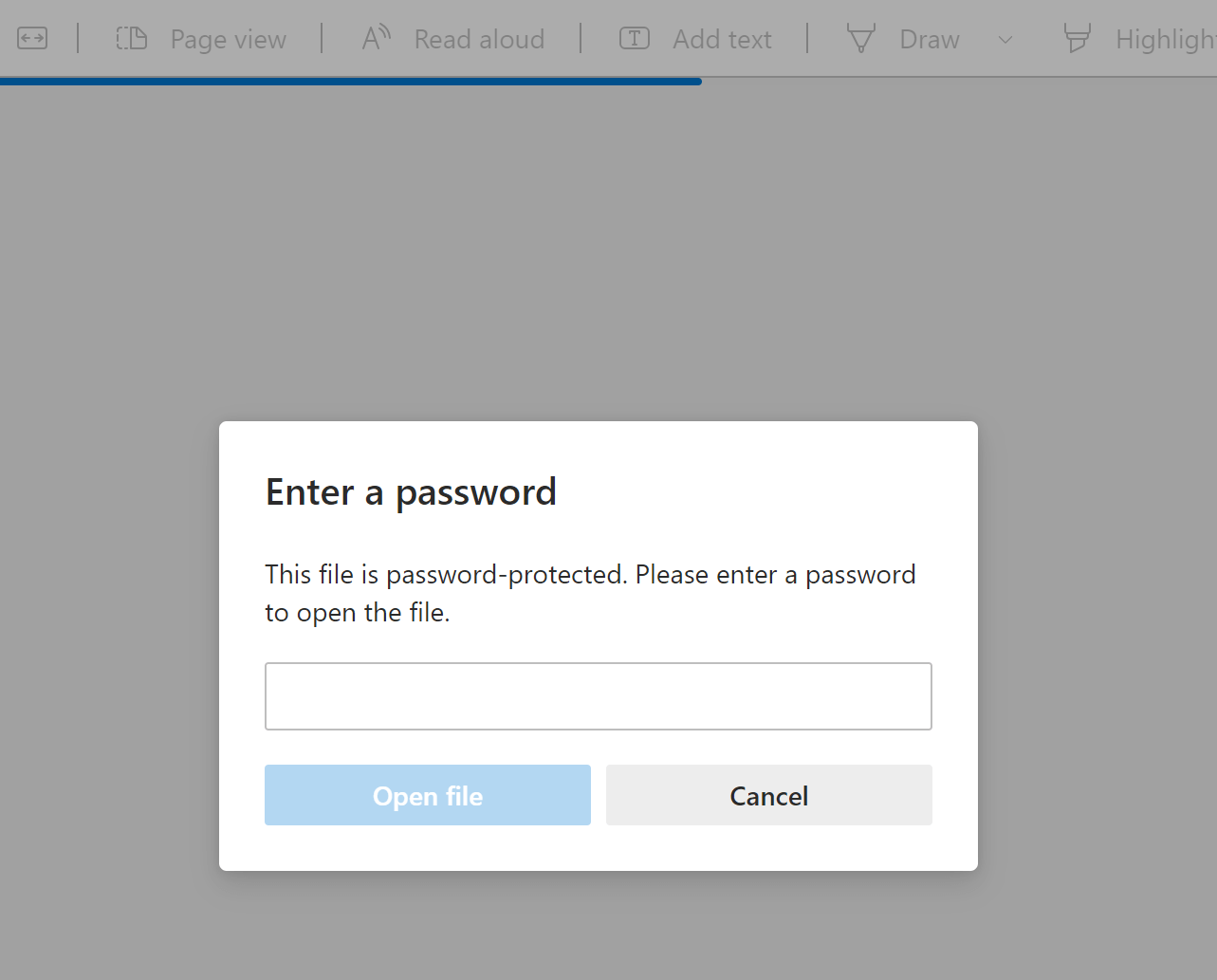
Ang seguridad ay madaling maalis kung alam mo ang password. Gayunpaman, kung nakalimutan mo ang iyong password, maaari mo ring i-unprotect ang file. Ang artikulong ito ay magtuturo sa iyo kung paano mag-alis ng mga password mula sa mga PDF kapag alam mo ang mga ito at kung paano ito gawin nang hindi nalalaman ang mga ito.
Paano Mag-alis ng Password mula sa PDF gamit ang Adobe Acrobat DC (Kung Alam Mo ang Password)
Maaaring gamitin ang Adobe Acrobat DC upang alisin ang mga password ng PDF na dokumento. Ilunsad ang Adobe Acrobat (maaari mong gamitin ang Acrobat Pro DC o Acrobat Standard DC). Kapag nabuksan mo na ang file, pumunta sa "Protektahan" at pagkatapos ay alisin ang proteksyon. Narito ang mga hakbang na dapat sundin:
Hakbang 1. Buksan ang PDF file kung saan mo gustong alisin ang password. (Piliin ang "File" > "Buksan" at piliin ang iyong PDF na dokumento.)
Hihilingin sa iyong ilagay ang password upang ma-access ang iyong PDF file.
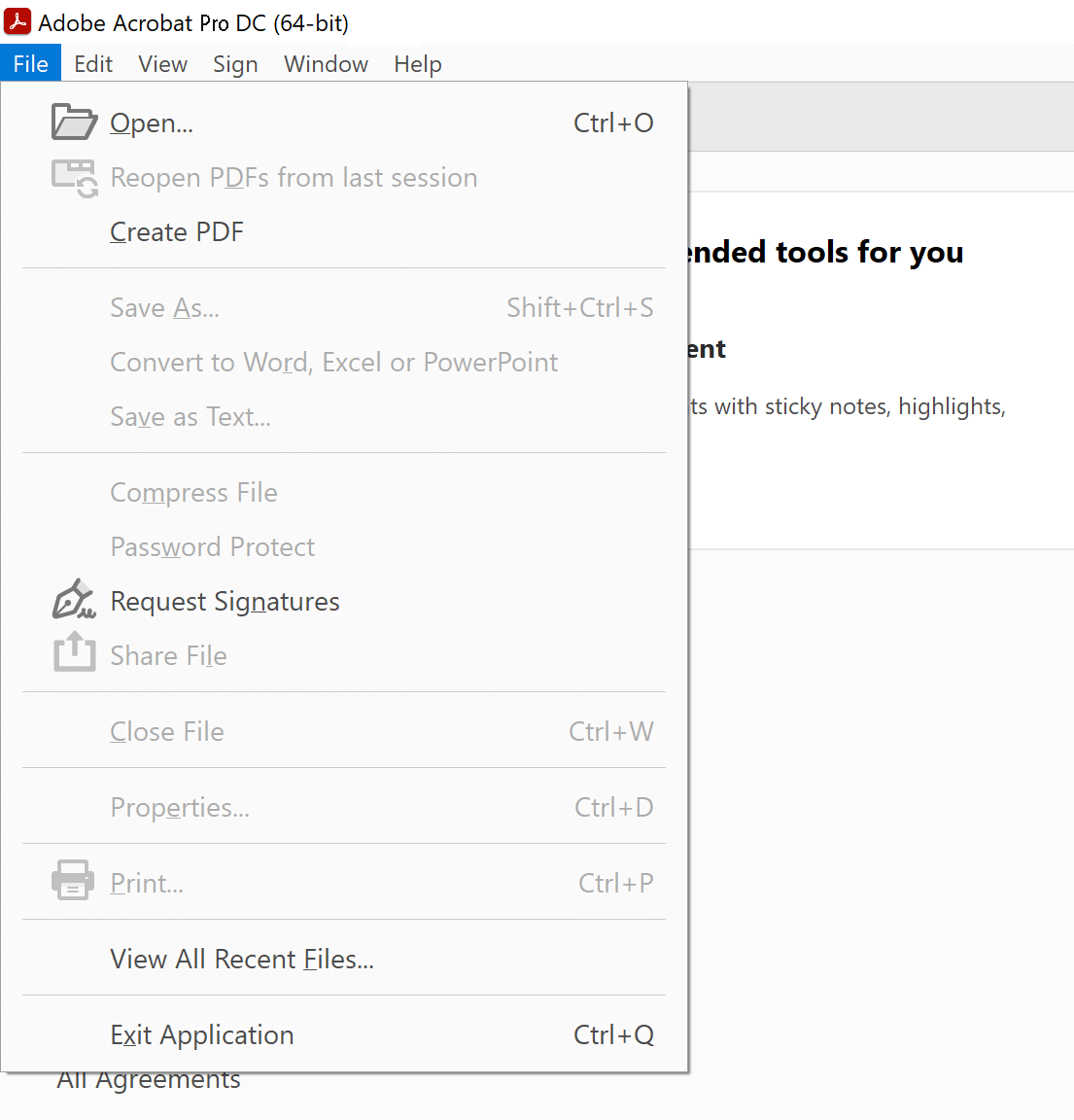
Hakbang 2. Dapat ay bukas na ang file. Kakailanganin mong i-click ang opsyong “Protektahan” mula sa sidebar ng Acrobat Pro DC.
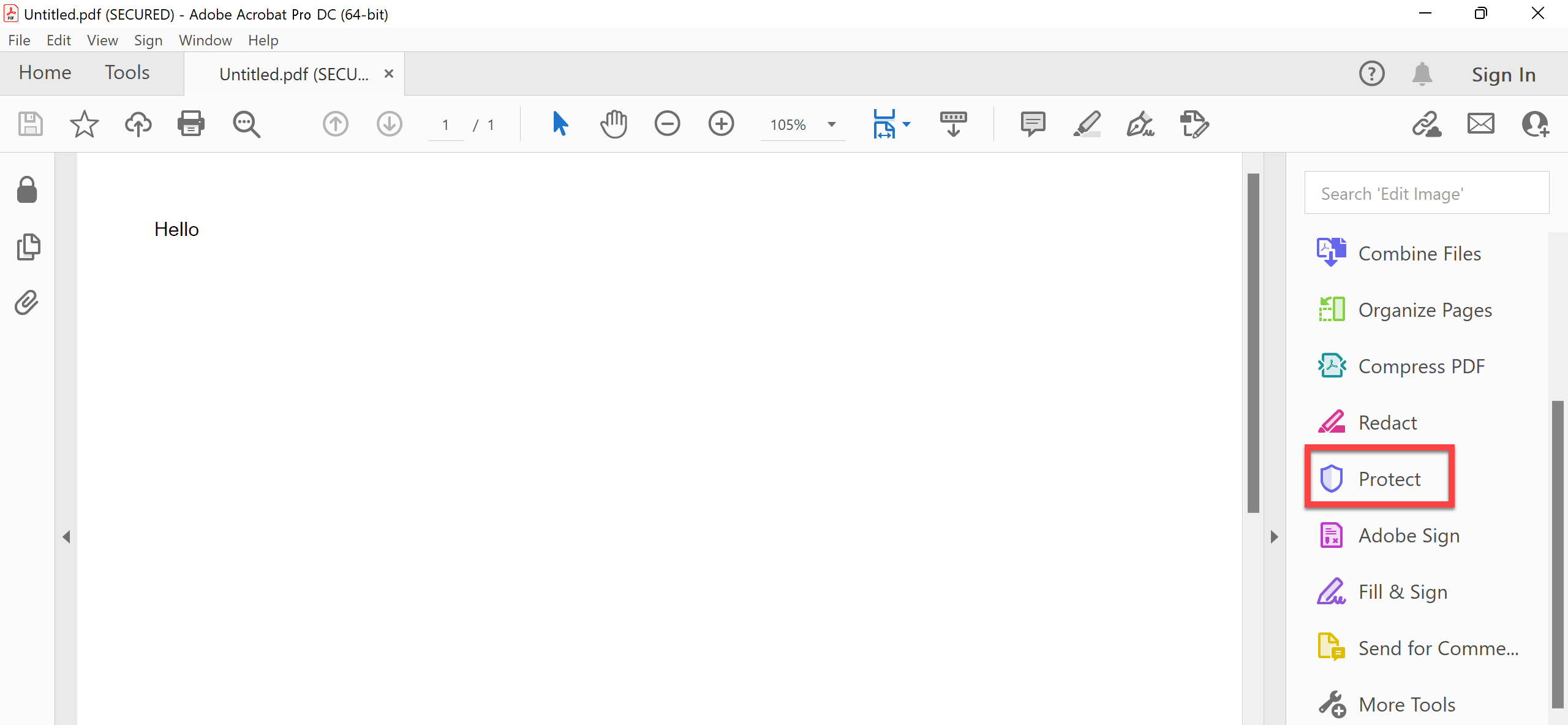
Hakbang 3. Piliin ang opsyong “I-encrypt,” at lalabas ang isang drop-down na menu na may mga opsyon upang alisin o baguhin ang iyong password. Piliin lamang ang "Alisin ang Seguridad" upang i-unprotect ang iyong PDF na dokumento.

Hakbang 4. I-click ang “OK” kapag sinenyasan ng mensaheng nagsasabing 'Sigurado ka ba?'
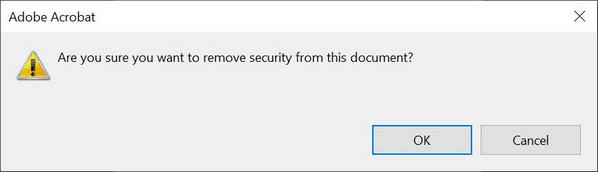
Ang Acrobat Pro DC ay isang bayad na programa, bagama't may kasama itong libreng pagsubok.
Kung naghahanap ka ng paraan para mag-alis ng mga PDF password gamit ang isang libreng program, tingnan ang mga alternatibo sa ibaba.
Paano Alisin ang PDF Password nang Libre Gamit ang PDF-XChange Editor (Kung Alam Mo ang Password)
Kung mayroon kang PDF file na protektado ng password at alam mo ang password, mayroong isang paraan kung saan maaari mong alisin ang password nang libre. I-install muna ang libreng bersyon ng PDF-XChange Editor. Pagkatapos ay sundin ang mga hakbang na ito upang magpatuloy sa pag-alis ng iyong password.
Ang program na ito ay hindi ganap na libre, gayunpaman 70% ng mga kakayahan ng programa ay hindi pinaghihigpitan, at may kasama itong mga tampok para sa pag-alis ng mga PDF password.
Hakbang 1. Piliin ang "File" at pagkatapos ay "Buksan" upang buksan ang PDF na dokumento na naglalaman ng password.
Hakbang 2. Mag-click sa "Protektahan" -> "Mga Katangian ng Seguridad".

Hakbang 3. Baguhin ang mga setting mula sa "Password Security" sa "No Security".

Hakbang 4. I-click ang "Oo", "OK", at pagkatapos ay i-save ito. Ito ay magbibigay-daan sa iyo o sa iba na mag-access nang walang password.
Paano Mag-alis ng Password mula sa isang PDF Kung Hindi Mo Alam ang Password
Maraming beses na nakakalimutan o hindi alam ng mga tao ang password na itinakda upang i-lock ang PDF file. Kung nakalimutan mo rin ang password at natatakot na mawala ang iyong data, huwag mawalan ng pag-asa. Sa
Passper para sa PDF
Ang tool sa pagbawi ng password, maaari mong maalis ang nawalang password at ma-access ang iyong PDF file. Ang programa ay may madaling gamitin at madaling gamitin na interface, kahit na ang mga nagsisimula ay maaaring mabawi ang password nang madali.
Libreng Download
I-download Passper para sa PDF at i-install ito sa iyong Windows computer. Ilunsad ang program kapag kumpleto na upang ma-access mo ang alinman sa mga feature na ito:
- RECOVER PDF PASSWORD – Ang Passper for PDF ay isang makapangyarihang tool para mabawi ang mga nawala o nakalimutang password ng mga protektadong Adobe Acrobat PDF file. Makakatulong ito sa iyong alisin ang mga password mula sa iyong mga PDF na dokumento sa iba't ibang mga mode, kabilang ang Brute Force Attack, Dictionary Attack at Combination Attack. Magagamit din ang Mask Attacks sa software na ito.
- TANGGALIN ANG MGA PAGHIHIGPIT SA PAG-EDITING NG PDF – Binibigyang-daan ka ng software na alisin ang mga paghihigpit sa pag-edit mula sa iyong mga umiiral nang PDF file at gawin itong ganap na nae-edit. Magagawa mong kopyahin, i-paste, tanggalin at magdagdag ng nilalaman sa mga dating pinaghihigpitang PDF na ito na parang walang proteksyon.
Narito kung paano i-recover/alisin ang mga nawalang password mula sa PDF:
Hakbang 1. Bukas Passper para sa PDF at piliin ang "I-recover ang Mga Password" mula sa pangunahing menu.

Hakbang 2. I-click ang “⨁” para piliin ang target na PDF.

Hakbang 3. Magsagawa ng paraan ng pagbawi gaya ng Brute Force Attack para mabawi ang mga password mula sa PDF.

Hakbang 4. Maghintay ng ilang sandali hanggang makumpleto ng Pasper para sa PDF ang proseso ng pag-crack. Maaaring magtagal ang prosesong ito depende sa pagiging kumplikado ng password. Kung gagamitin mo ang paraan ng Brute Force Attack, kakailanganin nitong subukan ang napakalaking dami ng posibleng mga password.


Sa madaling salita, kung naghahanap ka ng paraan upang alisin ang mga password mula sa PDF, i-unprotect o i-unlock ang iyong PDF na dokumento, maraming paraan na gagana. Sinaklaw namin ang mga pinakasikat na pamamaraan sa artikulong ito at kung paano mailalapat ang mga ito depende sa kung alam mo ang password o hindi.



